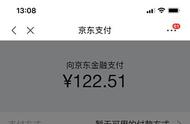在Photoshop中制作出文字残缺杂色、锯齿效果,以达到修改痕迹不明显的效果。
今天处理的一个案例非常具有代表性,因此我想分享一下我的实现过程。这种打印扫描后的文字,可以看到其中有些地方出现了残缺,同时周围还有一些杂色,边缘还有轻微的锯齿效果。在尝试添加中间值后,制作文字残缺的效果似乎并不理想。针对边缘锯齿的问题,我尝试了多个选项,但无论怎么选择,效果都不是很理想。最终,我想到了一个新的思路。

是不是可以尝试将文字边缘多余的毛边去掉一部分呢?首先,在文字图层上右键单击,选择栅格化图层。接着,使用ctrl+鼠标左键点击缩略图载入选区,然后选择“修改”-“收缩”命令,将选区收缩一个像素。接着,选择“选择”-“反选”命令,选择文字外沿。最后,按下delete键删除选区。虽然这种方法有一些效果,但文字仍然显得有些纤细。

因此,接下来需要点击“窗口”-“历史记录”,选择“栅格化图层”前一步的操作。接着,恢复智能对象,双击缩略图,选择加粗字体。如果画布太小,导致文字超出画布,可以使用裁剪工具将文字上下左右拖到合适位置,然后按回车键确定,最后按ctrl+S保存文件。接着,再次执行上述操作,以达到更好的效果。如果发现效果还不够理想,可以使用“滤镜”-“模糊”-“高斯模糊”命令,为文字添加合适的模糊值。

原文字周围还有一些杂色,可以添加一个外发光效果,将颜色吸取自原图中的杂色,并调整不透明度和杂色,以达到与原图相似的效果。接下来,需要调整扩展和大小,以确定范围,最后点击“确定”按钮,以达到更好的效果。

最后,选择“文件”-“存储为”,选择jpg格式,并选择8或6的品质,一般选择8,然后点击“确定”按钮。最后,检查最终成品是否与原图相似,以达到理想的效果。
最后,我想说的是,虽然这种效果可以达到与原图相似的效果,但实际上不可能完全相同。如果我的视频对你有所帮助,请点赞并关注我,谢谢!